年末年始にXPERIA・・・PART2
年末年始にXPERIA・・・PART2ということで

到着しましたXPERIA5V!今回は設定してみます。
年末年始にXPERIA到着とその前に・・・
先日ご注文から~残クレ申し込みまでの流れをお伝えした回がありましたが・・・
その時に最後に当店の販売台数が足りない件お伝えしましたが、
ご注文していただきました皆さま!
本当にありがとうございます!
非常に助かっております。
あともう少し!もう少しで何とかなりそうです。
引き続きソニーストアでのご注文よろしくお願いいたしますm(__)m
年末年始にXPERIA到着確認
ちなみに残クレの電話確認ですが・・・来ませんでしたww
12/27の20:20にソニーストアから注文確認のメールが来ていて、
その後21:00には・・・
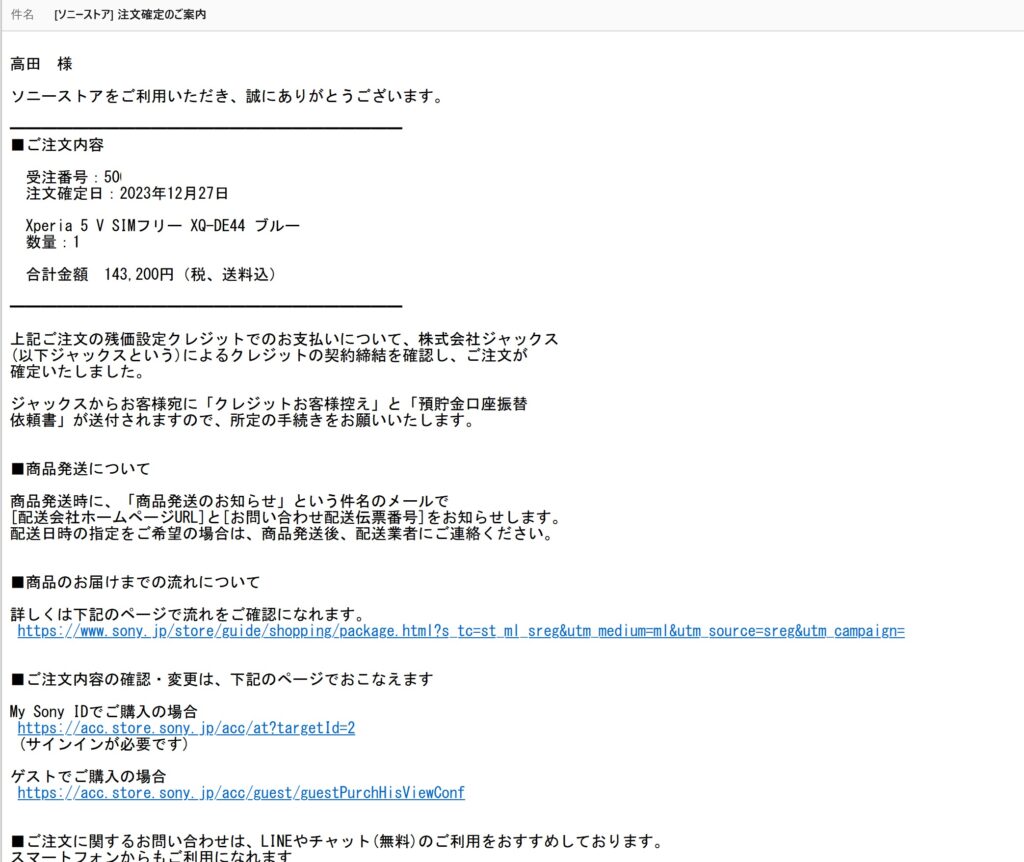
上記のようなメールが来て注文確定となっておりましたww
メールの確認大事ですww

頼んだのは本体のみですのでいたってシンプル。

中身の本体、保証書、印刷物といたってシンプルww

スマホ設定

今までのスマホからSIMカードとSDカードを外して
新しいXPERIAへ装着。

そしてスイッチオン!
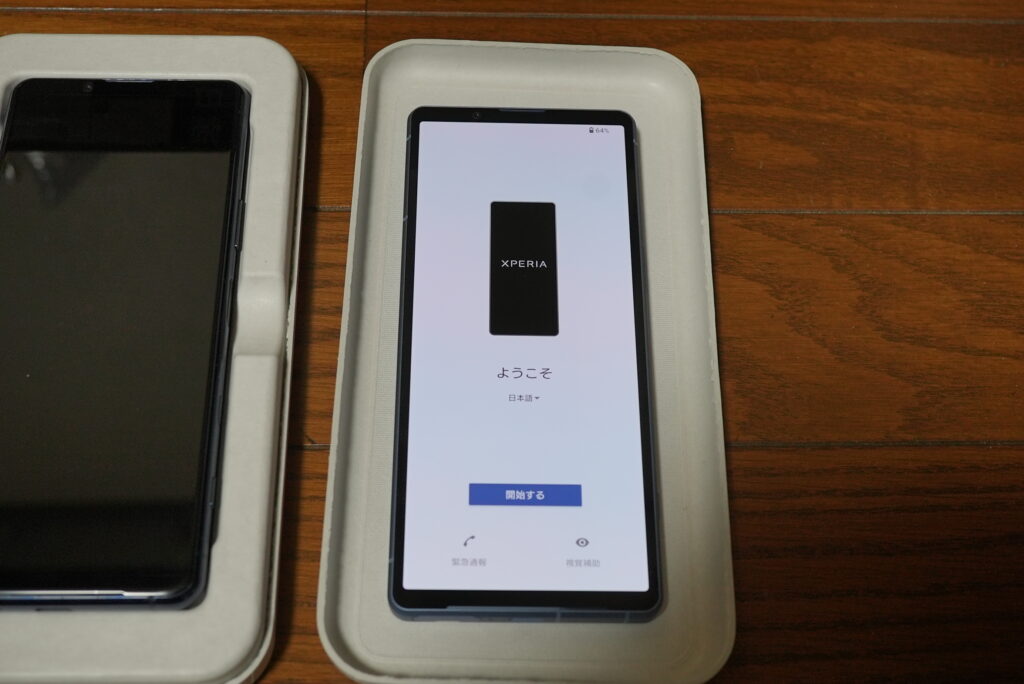
あとは画面の案内に沿って行くだけの
非常に簡単なお仕事ですww
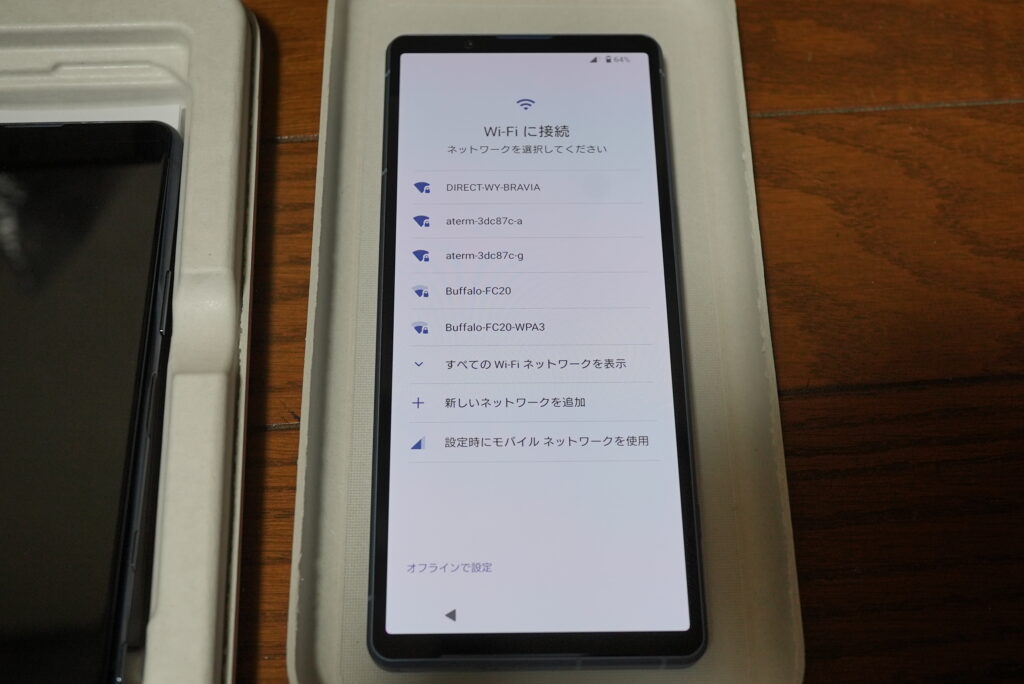
この後アプリのダウンロードなどがあるので、
ここでwifi設定を行っておきましょう!
(設定はしなくても進めます)

同意事項を確認して・・・
データのコピー(引越し)
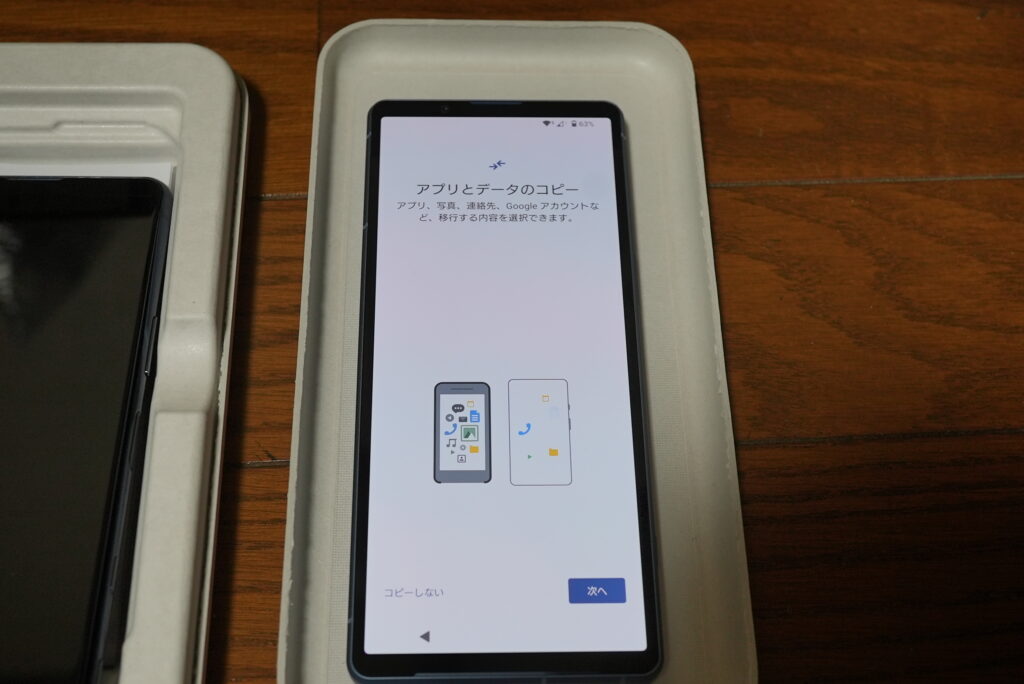
いよいよデータのコピー(引っ越し)です
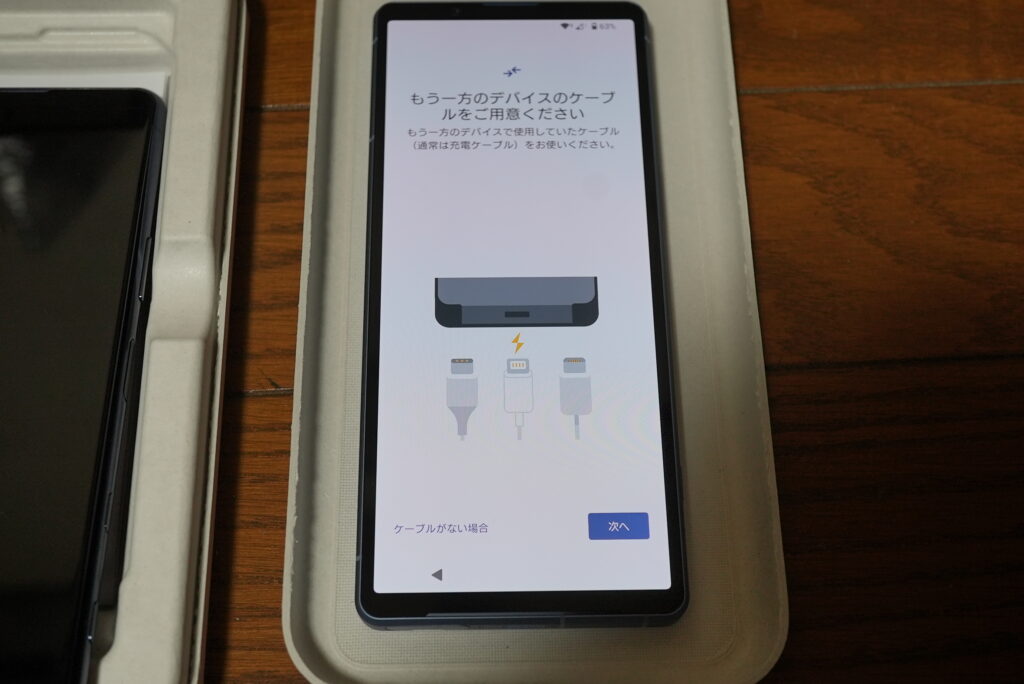
ケーブルを用意しろ!
と促されますので・・・

今回はXPERIA同士なので、TYPE-C同士のケーブルを用意。
※WIFI経由などケーブルレスでもできますが、ケーブルの方がコピーは早いです。

今までの機種での操作も要求されますので
いわれたとおりに操作。
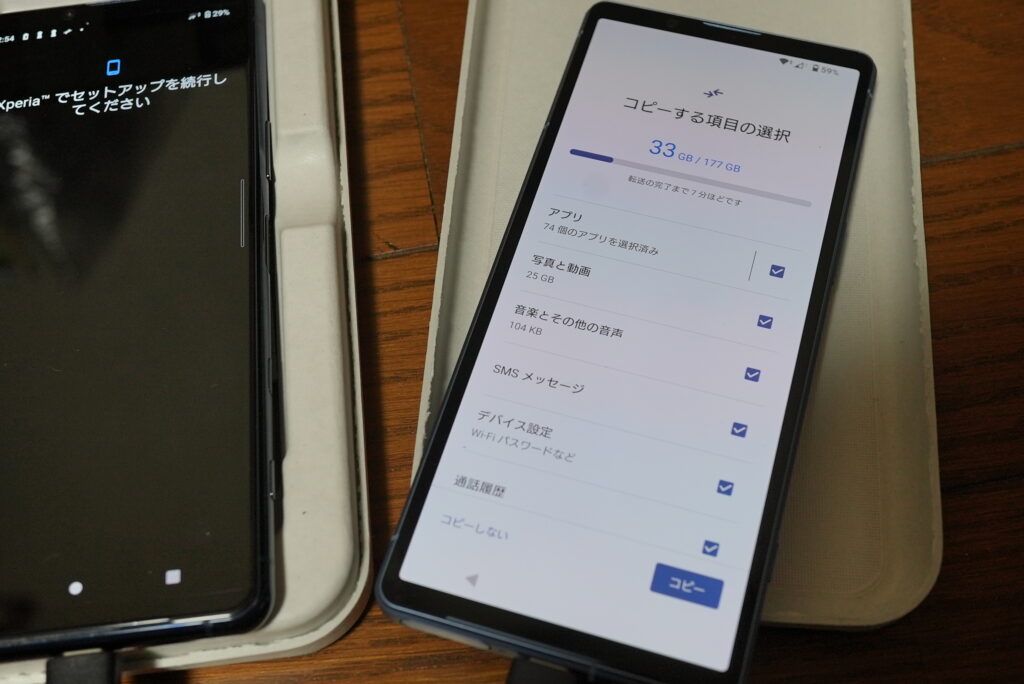
移動するデータの内容を確認して、
コピーをタップ
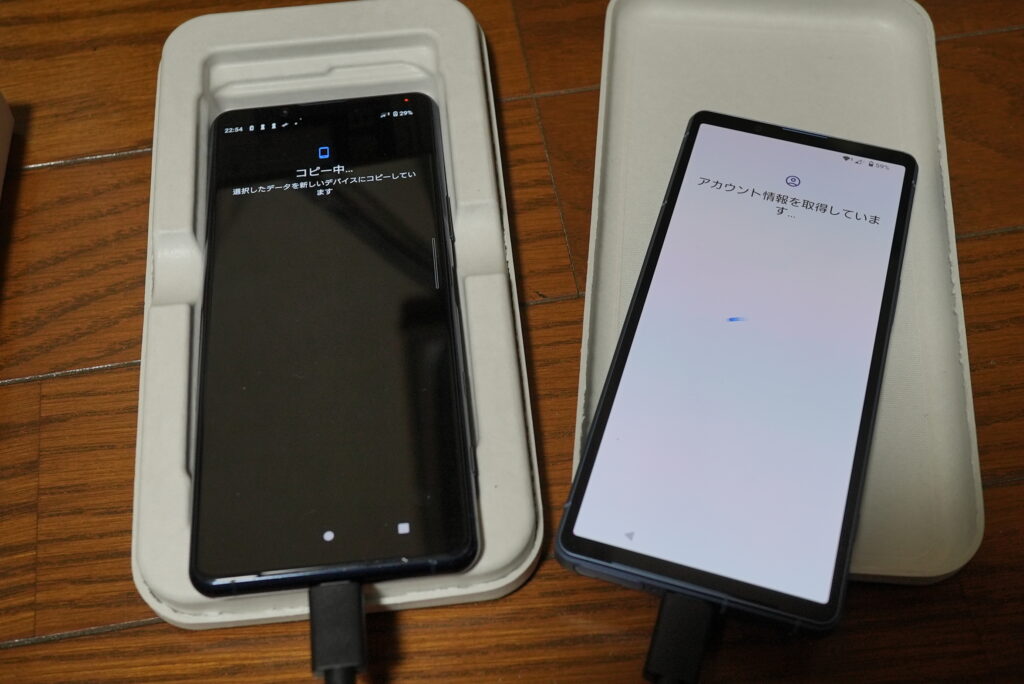
コピーが始まります。

途中でロックNoの入力を促されますので入力。
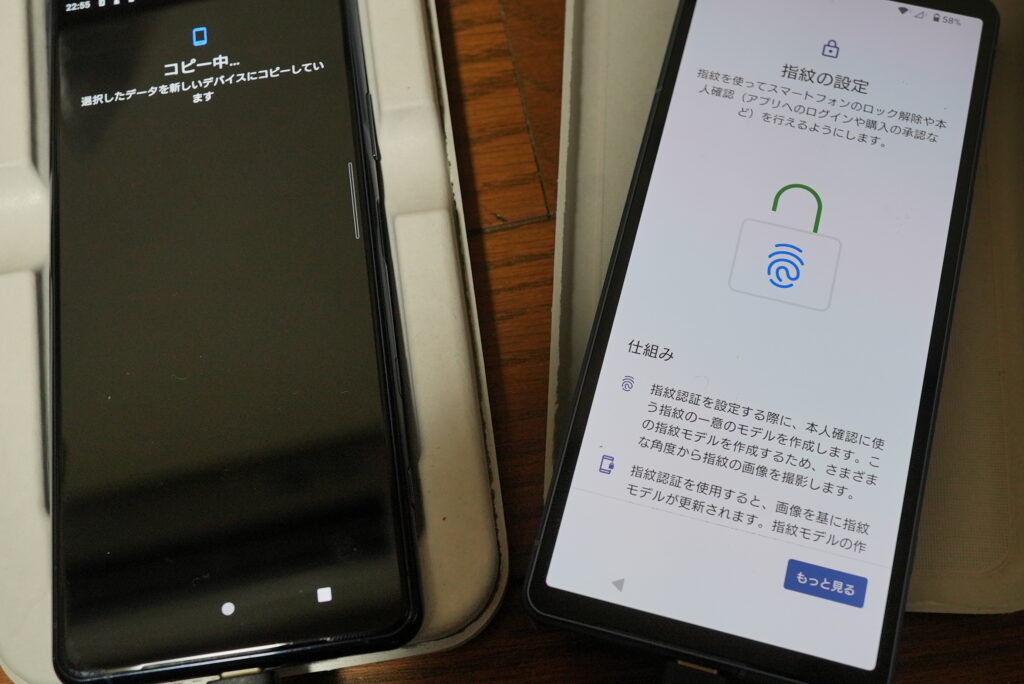
コピーが裏で行われつつ、
そのほかの設定が始まります。
設定の続き
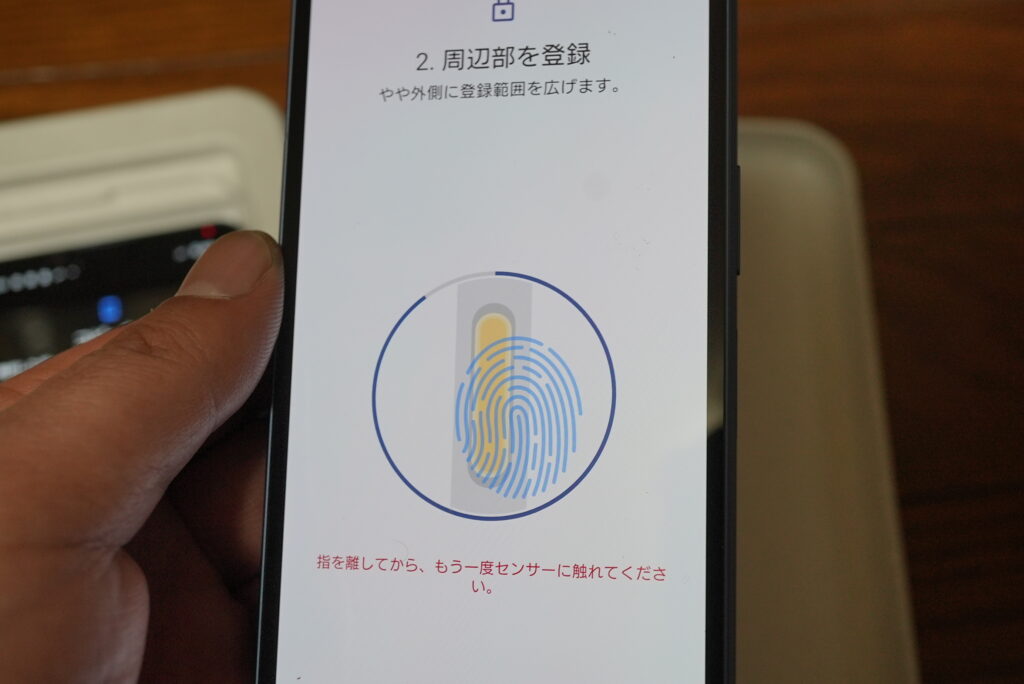
今までの指紋認識と比べると
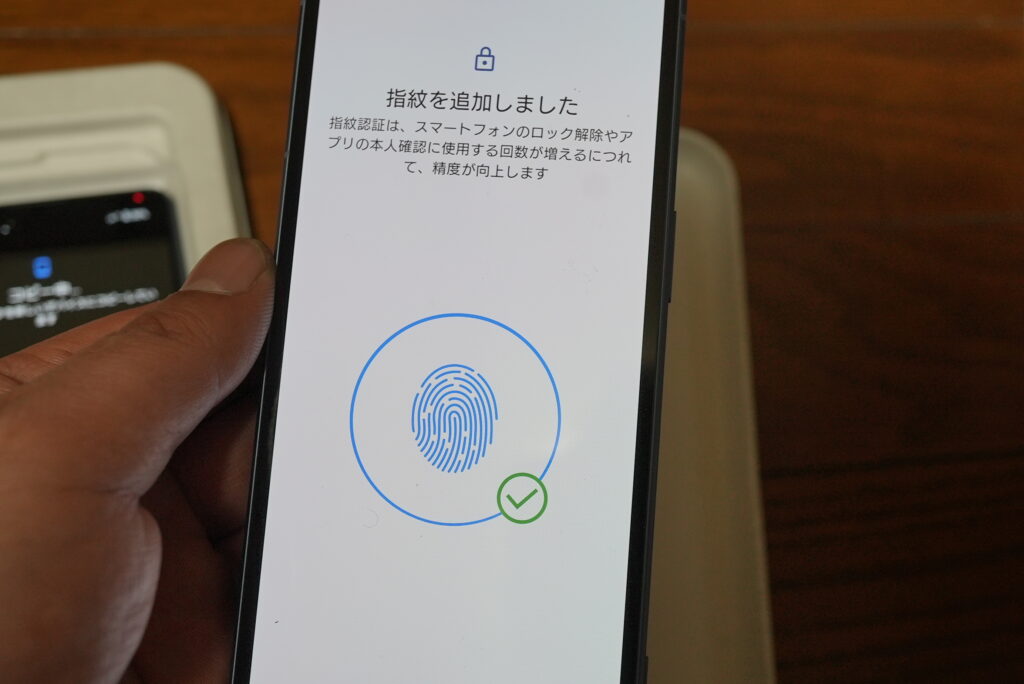
格段に楽に認識してくれるようになりました。
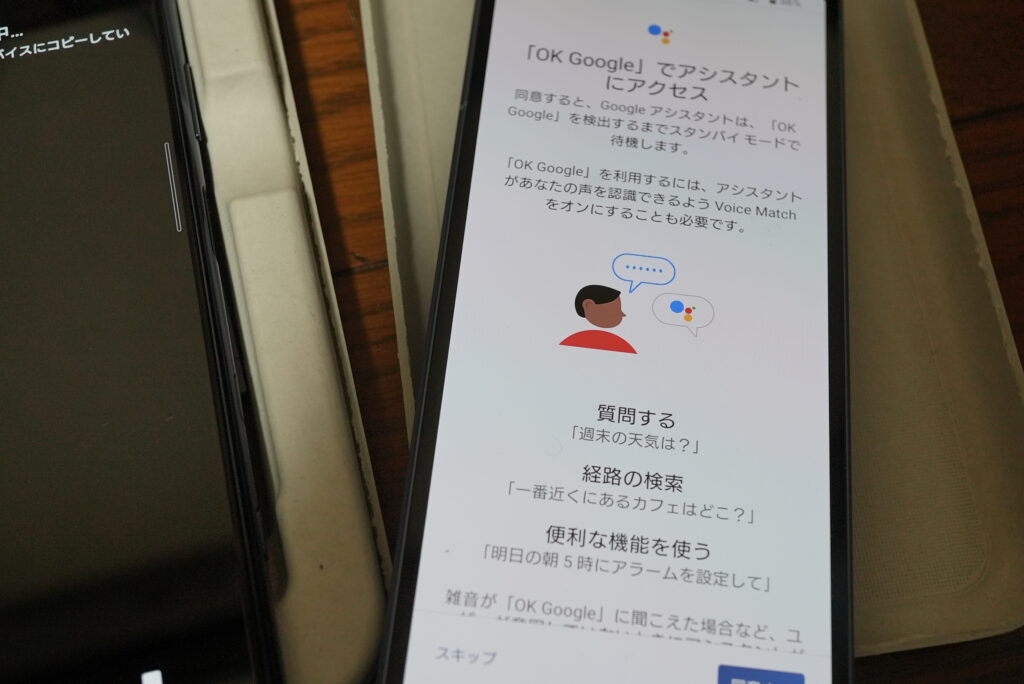
後の続く設定は・・・
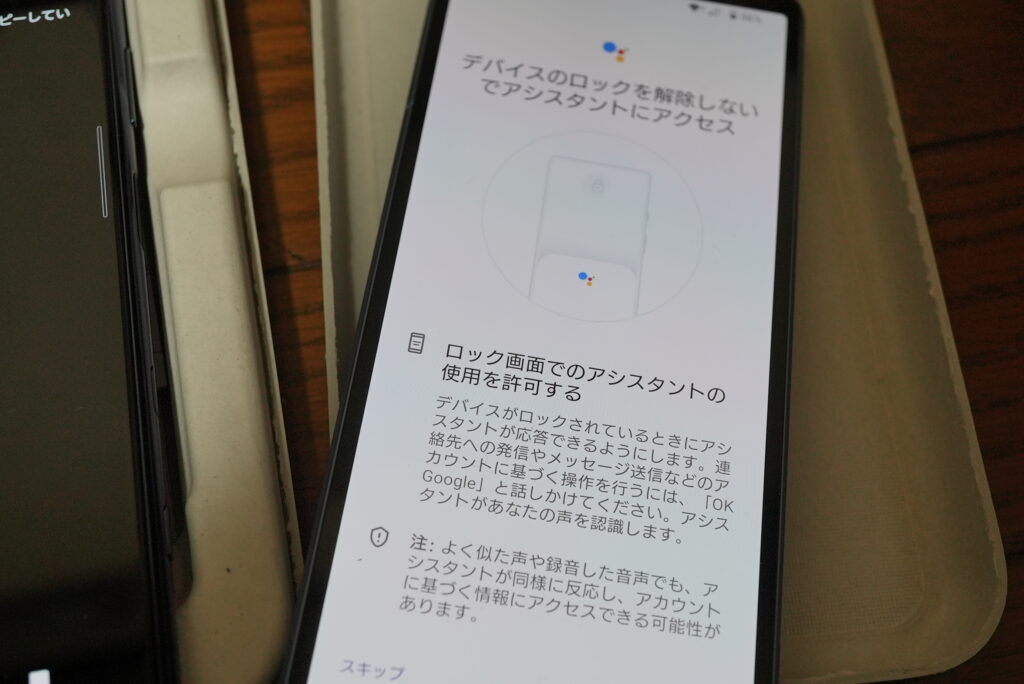
基本的にスキップが可能ですので、
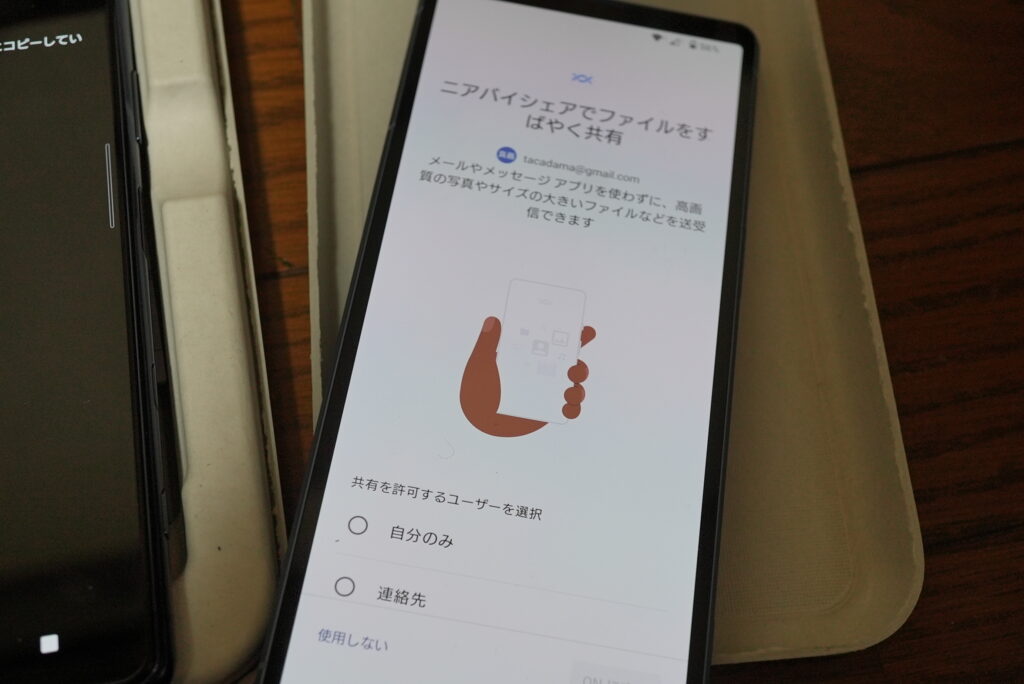
私は全部スキップしましたww
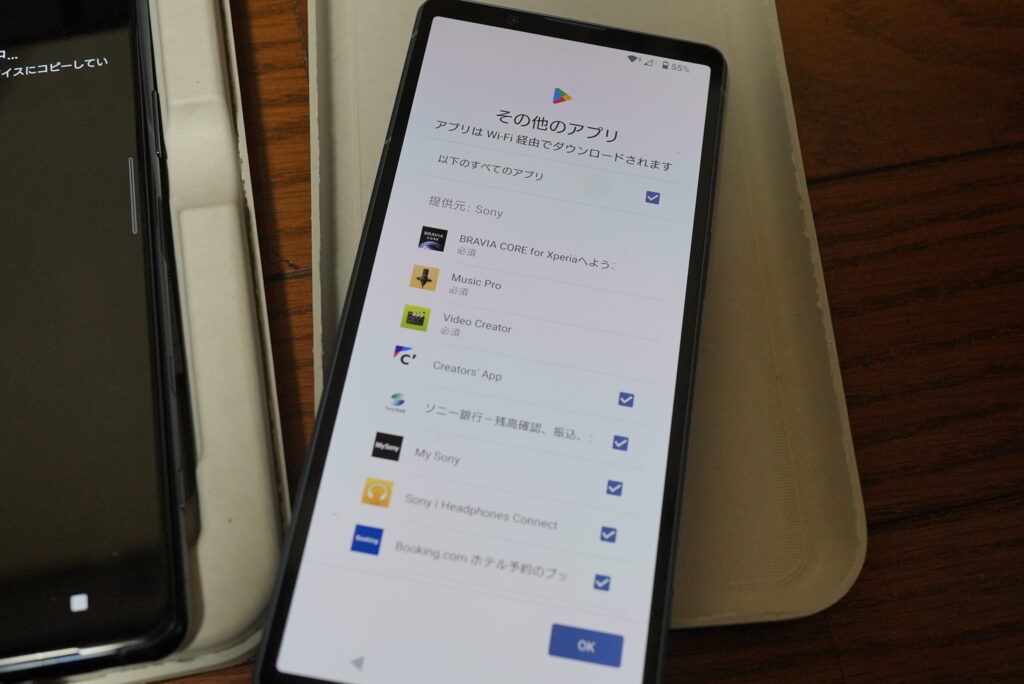
ここでアプリの選択、
必要のないアプリはチェックを外せばインストールされません。
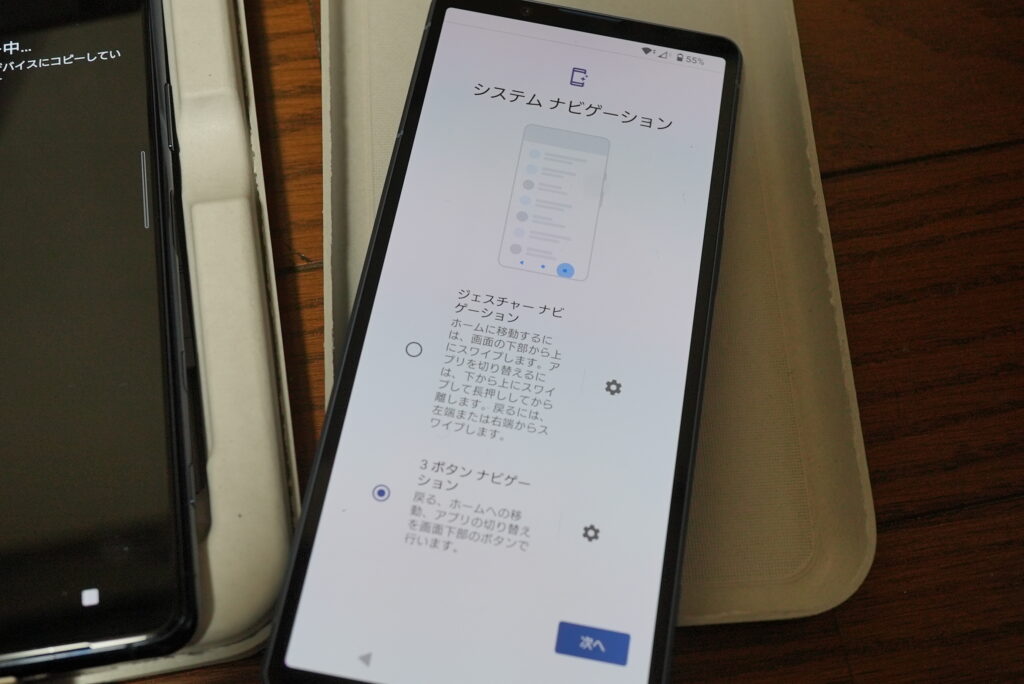
基本的な画面のナビゲーションの選択をすると

この表示が出ます。
毎回思うんですが、この表示いりますかね?
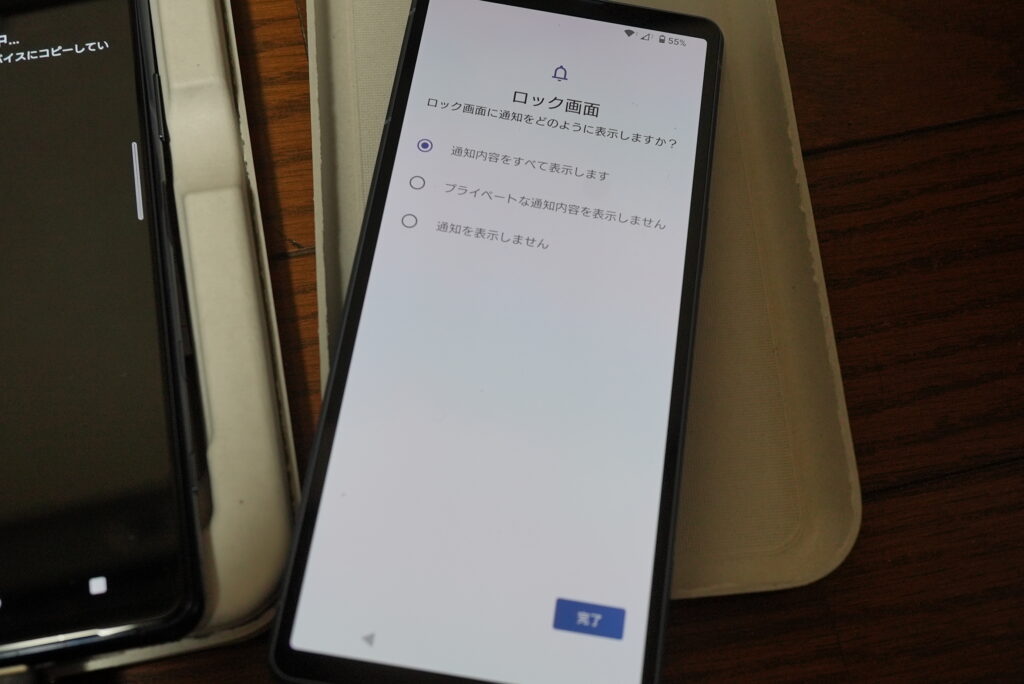
ロック画面での表示設定を設定すると・・・
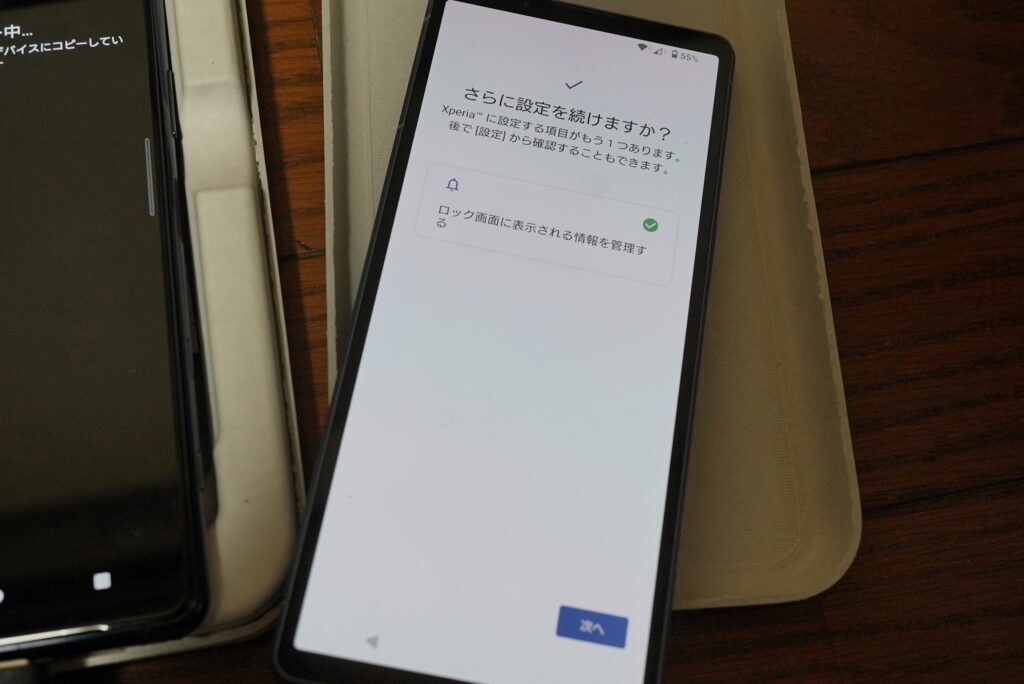
またこの表示ww
次へをタップすると。
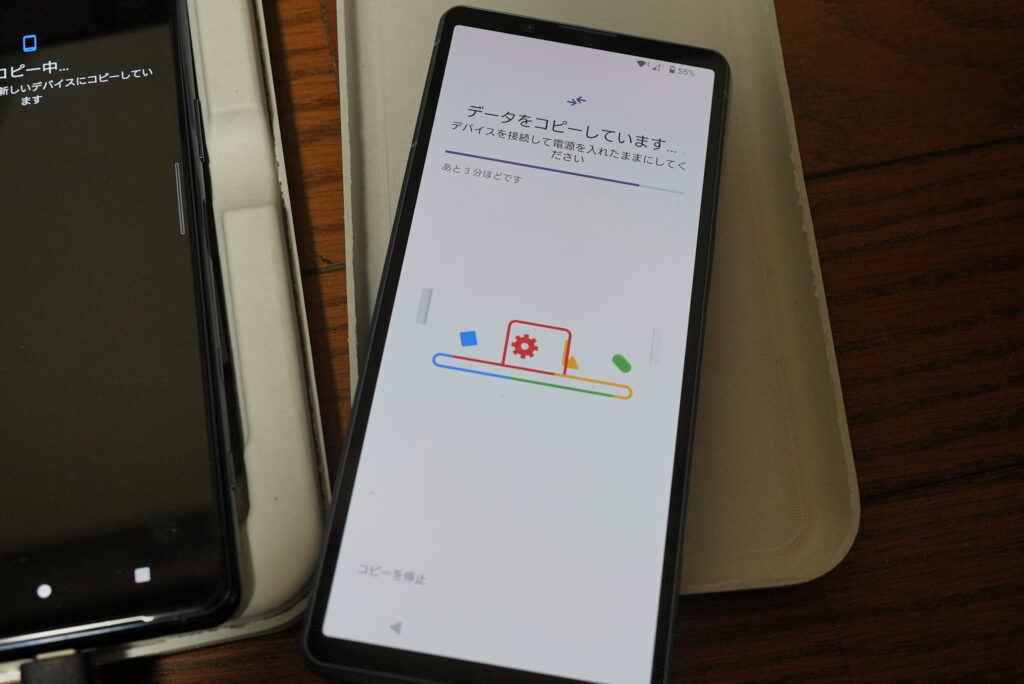
コピーの進歩状況画面が出てきます。
コピーするデータの量にもよりますが、
私の場合は数分で
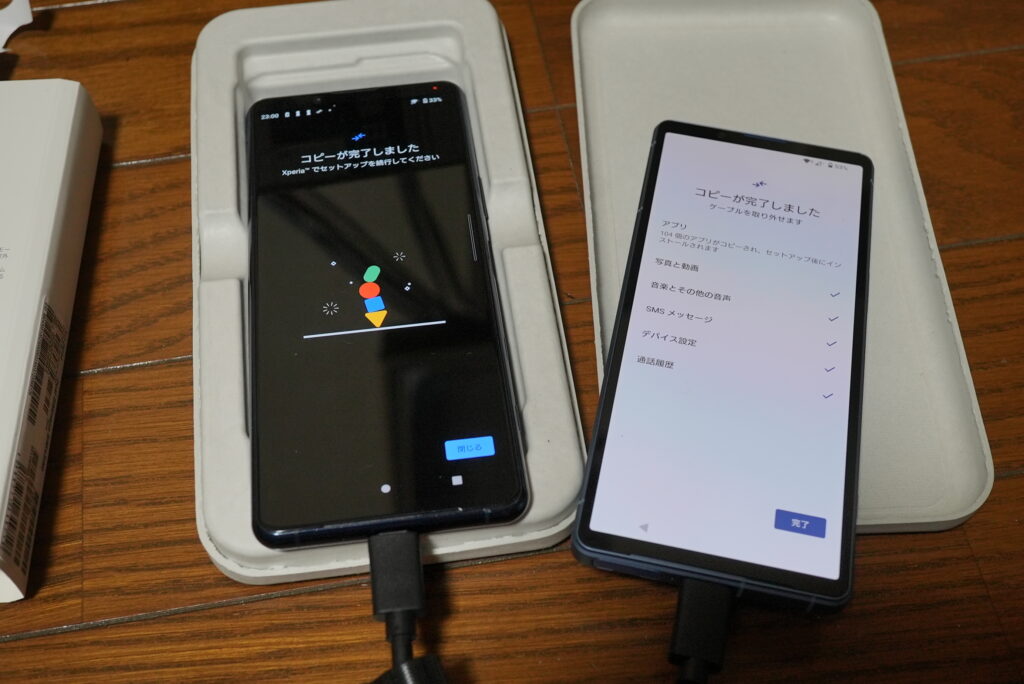
コピー完了の表示が出て、

セットアップ完了となりました。

今まで使用していたアプリはこれからダウンロードされ、
グレーアウトしているものも使用できるようになります。
また、各アプリの設定は個別に必要になりますので、
もうちょっと頑張らないといけませんね。
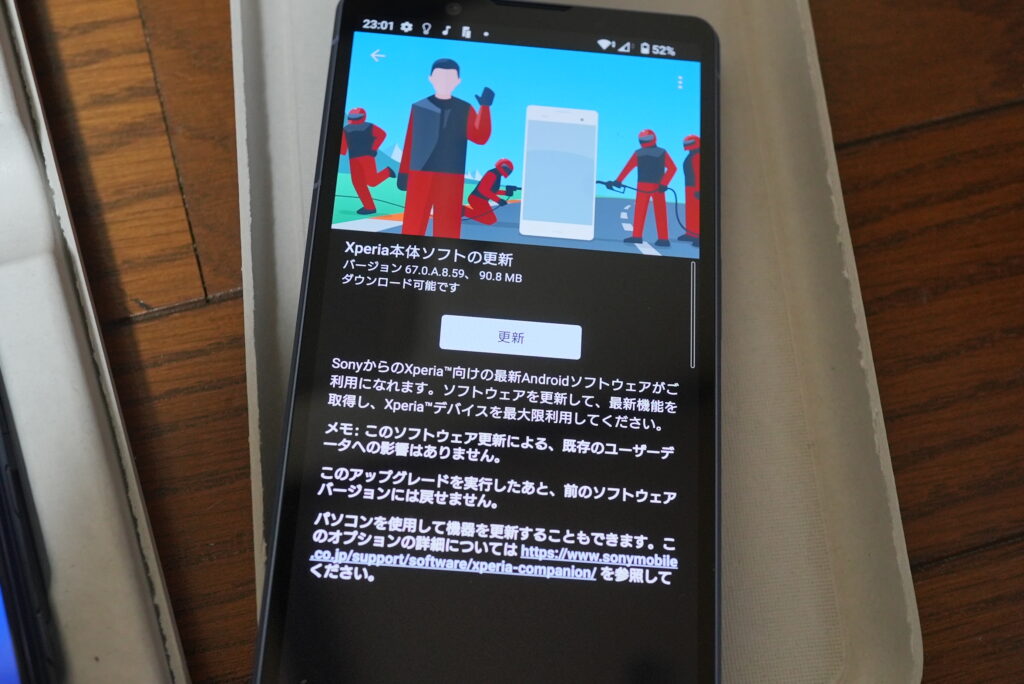
また、すぐに本体ソフトウェアの更新が表示されますので、
ここでしておいた方が、後々うるさくなくていいと思います。
まとめ
といった感じでとりあえず初期の設定と
データのコピーは完了です。
データのコピーは写真、や音楽データなどは
SDカードに対応している機種であれば、
あらかじめSDカードに移しておいた方がデータ移動の時間が少なくて済みます。
これから各アプリの引継ぎをしなきゃいけないので、
もう少し頑張らないといけませんが、
今回はここまで。
この続きは、それぞれ引き継ぐアプリが違うので
参考になるかわかりませんが
また、機会があればやってみたいと思います。
最近の初期設定はだいぶ楽になりましたので、
この年末年始のお休みを利用して、新型SIMフリーXPERIAにしてみてはいかがでしょうか?
ご注文は以下リンク
より何卒よろしくお願いいたします。m(__)m
それでは本日はここまで、お付き合いいただきましてありがとうございました。





